Aplicația Apple Wallet vă permite să stocați cartele de îmbarcare, biletele de cinema sau concert, cardurile de recompensă și multe altele într-un singur loc pe iPhone. Accesați toate documentele stocate prin simpla atingere de două ori pe butonul de pornire sau lateral. Din păcate, nu toate permisele sunt acceptate oficial de Apple Wallet, dar asta nu înseamnă că nu le puteți adăuga printr-o aplicație terță parte.
Unele aplicații terță parte vă vor permite doar să adăugați un card de fidelitate, dar nu și un card de plată sau cadou. Alții vă vor permite doar să adăugați un card de credit de magazin, dar nu și un card de fidelitate sau cadou. Pentru a evita toate aceste probleme, vă sugerez să utilizați Portofel Pass2u. Acest portofel vă va ajuta să adăugați toate cardurile neacceptate și să le transmiteți în portofelul dvs. Apple.
Cuprins
-
Cum să adăugați carduri neacceptate în portofelul Apple
- 1. Descărcați și instalați aplicația Pass2u Wallet
- 2. Verificați dacă există carduri neacceptate pe Apple Wallet
- 3. Adăugați carduri neacceptate în portofelul Pass2U
- 4. Vizualizați cardurile dvs. în portofelul Apple
-
Încheierea
- Postări asemănatoare:
Cum să adăugați carduri neacceptate în portofelul Apple
Puteți folosi portofelul Pass2u pentru a adăuga carduri neacceptate la portofelul dvs. Apple, urmând următorii pași:
1. Descărcați și instalați aplicația Pass2u Wallet
Mai întâi, descărcați și instalați portofelul Pass2u pe iPhone. Această aplicație necesită ca iPhone-ul dvs. să ruleze iOS 10 sau cea mai recentă versiune. Pass2u Wallet are o versiune pro care elimină reclamele și restabilește permisele de pe Google Drive. De asemenea, vă permite să faceți treceri care pot fi partajate și să editați etichetele câmpurilor. Versiunile pro vă vor costa 1,99 USD.
2. Verificați dacă există carduri neacceptate pe Apple Wallet
După instalarea aplicației Pass2u Wallet, căutați carduri sau permise fizice sau online neacceptate pe care doriți să le adăugați la Apple Wallet. Sau, ar putea fi necesar să verificați dacă cardul companiei acceptă Apple Wallet sau nu pentru că ați dori să îl utilizați în schimb.
Dacă doriți să aflați dacă cardurile sau permisele sunt compatibile, accesați aplicația Wallet și faceți clic pe Editare permise > Găsiți aplicații pentru Wallet. Verificați dacă este compatibil cu Apple Wallet. Puteți chiar să verificați dacă portofelul unui anumit card se află în secțiunea Asistență. Cu toate acestea, unele carduri s-ar putea afla în secțiunea de asistență, iar cardul încă nu va fi acceptat de Apple Wallet.
3. Adăugați carduri neacceptate în portofelul Pass2U
După ce confirmați că cardurile dvs. nu sunt acceptate de Apple Wallet, acum le puteți adăuga la Pass2U Wallet. Pentru a adăuga un anumit card la portofelul Pass2U, trebuie să deschideți portofelul pe iPhone și să faceți clic pe „începe acum” pentru a începe. Apoi faceți clic pe semnul plus (+) din colțul din dreapta jos al ecranului și selectați una dintre opțiunile care apar așa cum este discutat mai jos:
Aplicați șablonul de permis
Aceasta este prima opțiune care vă va permite să alegeți un card existent sau șabloane de permis create de alți utilizatori Pass2U Wallet.
- Fie dați clic pe „Aplicați un șablon de permis”, fie dați clic pe meniul liniuță din colțul din stânga sus.
- Apoi atingeți „Pass Store” pentru a vedea șabloanele existente.
- Atingeți orice șablon și vi se va solicita să creați un cont Pass2U Wallet. De asemenea, puteți crea unul unic. După crearea contului, în funcție de tipul de carduri sau de permis, este posibil să fie nevoie să completați detalii precum numele, numărul de membru, telefonul, site-ul web și alte informații.
- Cel mai important lucru este codul de bare, pe care îl puteți fie introduce, fie scana cu camera. După scanarea codului de bare, faceți clic pe „Adăugați” pentru a-l pune în portofel.
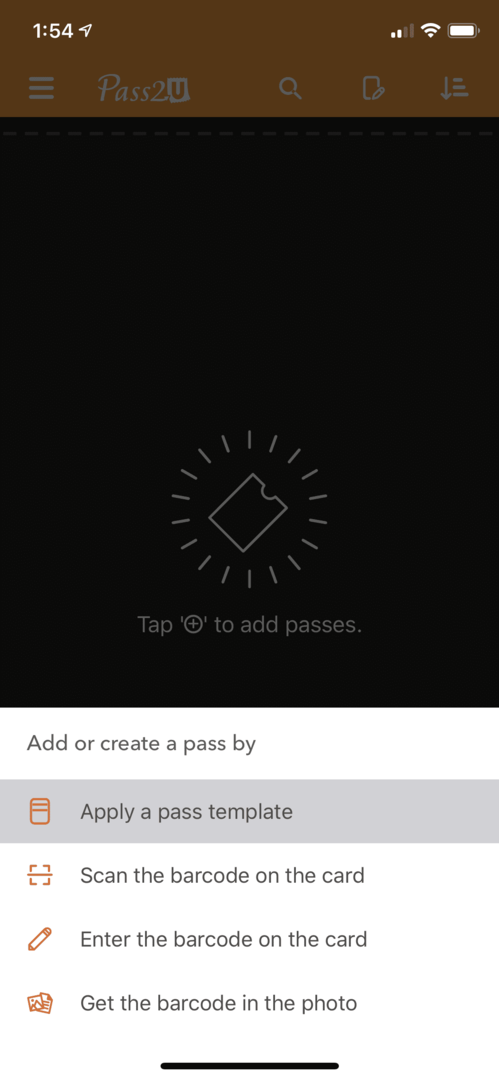
Scanați sau introduceți codul de bare de pe card
Uneori, cardul sau permisul pe care doriți să-l adăugați s-ar putea să nu aibă un șablon existent. Scanați codul de bare de pe card.
- Deschideți camera și scanați codul.
- Dacă aveți succes, veți fi întrebat dacă doriți să convertiți codul de bare în formatul Apple Wallet Pass.
- Selectați „da”, apoi alegeți un tip de permis.
- Dacă, dintr-un motiv oarecare, nu puteți scana codul de bare, îl puteți introduce manual. Trebuie să alegeți tipul codului de bare și să introduceți numărul sub codul de bare de pe cardul dvs. fizic sau online.
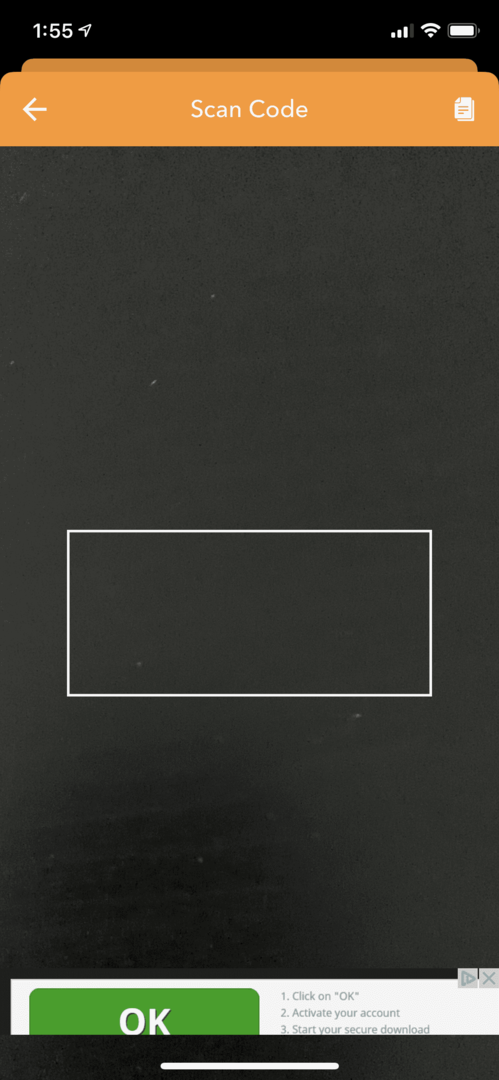
Scanați codul de bare din fotografie
Opțiunea finală este să scanezi un cod de bare dintr-o captură de ecran din biblioteca de fotografii de pe telefon. Acesta este potrivit pentru carduri, permise și bilete care sunt disponibile online. Trebuie doar să stocați captura de ecran în fotografiile dvs., iar aplicația va scana codul de bare de acolo. După scanare, faceți clic pe „Confirmare” pentru a continua.
4. Vizualizați cardurile dvs. în portofelul Apple
Fiecare dintre carduri sau permise va fi pe cont propriu în aplicația Apple Wallet. Pentru a vedea cardurile sau permisele adăugate, atingeți comanda rapidă de acasă pentru a deschide aplicația Apple Wallet pe iPhone. Atingeți cardul pentru a-l folosi.
Încheierea
În zilele noastre, aproape totul din Portofelul nostru poate fi înlocuit cu telefonul dvs., cărțile de credit, biletele, cardurile de fidelitate, cărțile de vizită etc. Puteți folosi Apple Wallet pentru a reduce numărul de carduri și bilete pe care trebuie să le păstrați în geantă, dar cardurile fizice de credit/debit și ID-ul nostru nu pot fi lăsate în urmă deocamdată. Ține-le la îndemână.